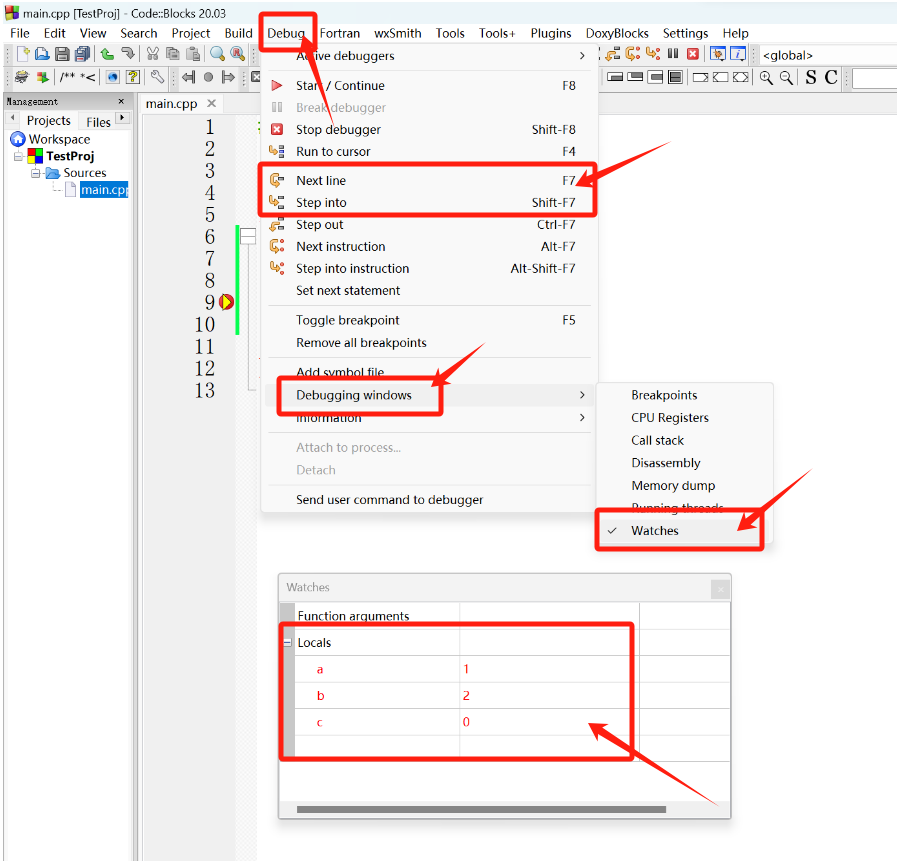Code::Blocks集成开发环境介绍
Code::Blocks是一个跨平台的开源集成开发环境,支持最新的C/C++标准,除了C语言和C++以外,还支持Fortran语言。本课程推荐大家使用Code::Blocks作为完成程序设计实践作业的集成开发环境。
下载与安装
如下图所示,打开Code::Blocks的官方网站:https://www.codeblocks.org,首先点击左侧菜单栏的“Download”,然后点击右侧的“Download the binary release”。
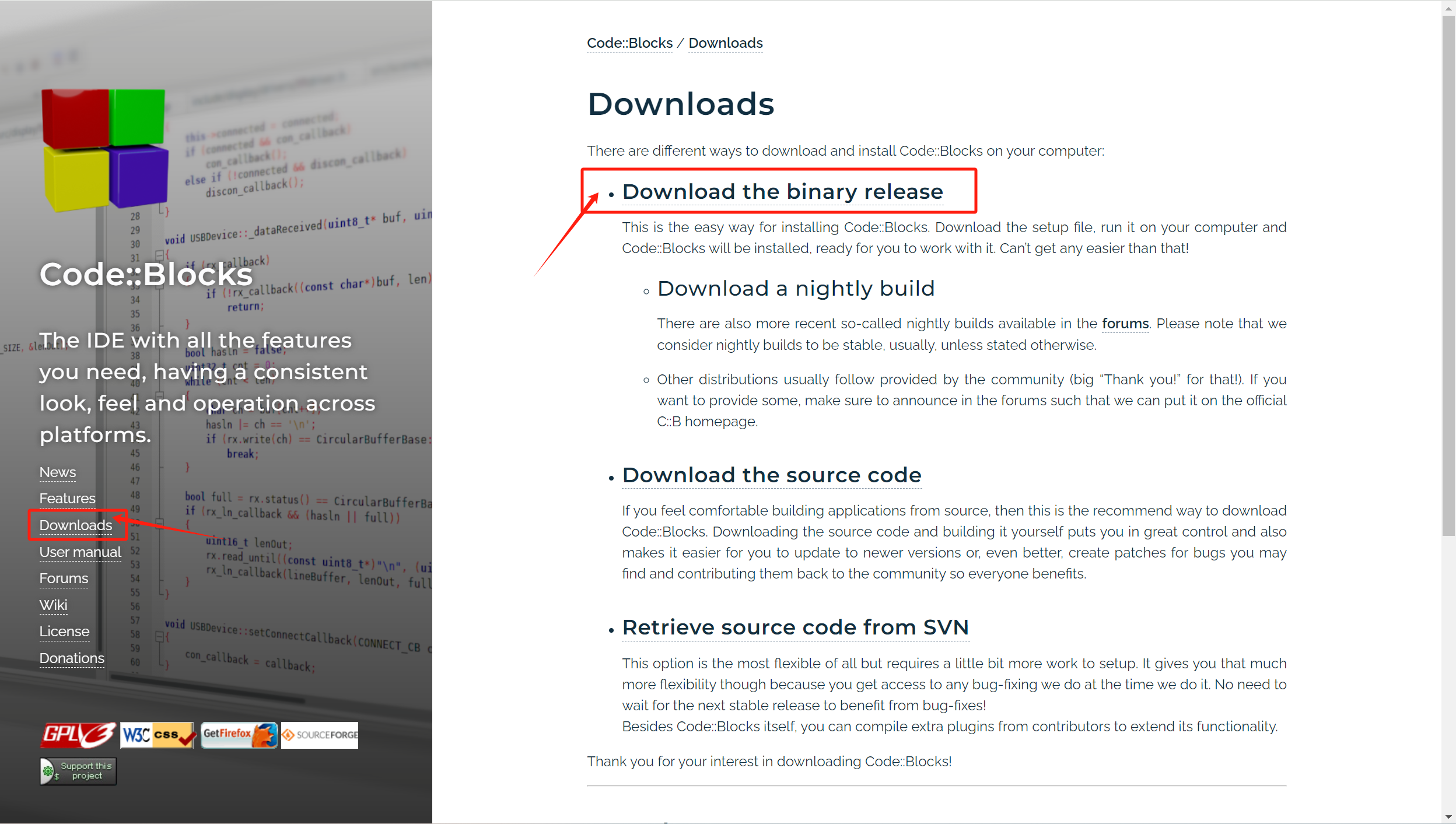
紧接着,在页面下方的下载列表里可以找到若干个选项,这里要注意前面几个是只有编辑器,没有编译器的安装包,以windows平台为例,所以这里我们选择“codeblocks-XX.XXmingw-setup.exe”。(如果你看不懂这句话是什么意思也没关系,照做就可以了)

从后面的两个下载来源FossHUB或者Sourceforge.net任选一个都可以,下载下来安装包以后就跟平时安装软件一样就可以啦!
单文件编译
使用Code::Blocks编写程序有两种方法,第一种是单文件编译,点击菜单栏上的“File > New > Empty File”,即可新建一个文件。这时候你在这个文件编辑框内写代码是不会有语法高亮的,所以看上去不是很好看。之所以没有语法高亮是因为它不知道你是在写什么语言,或者是一个纯文本文件。为了启用语法高亮,我们可以直接将文件保存成.c(C语言代码)或者.cpp(C++语言代码)的扩展名。

如果你觉得字体太小了,左手按住Ctrl键,右手滑动鼠标滚轮,就可以调整字体大小了。如下图,我们编写了一个“Hello,world”程序,点击上方工具栏中的“Build and run”就可以编译并且运行程序了!
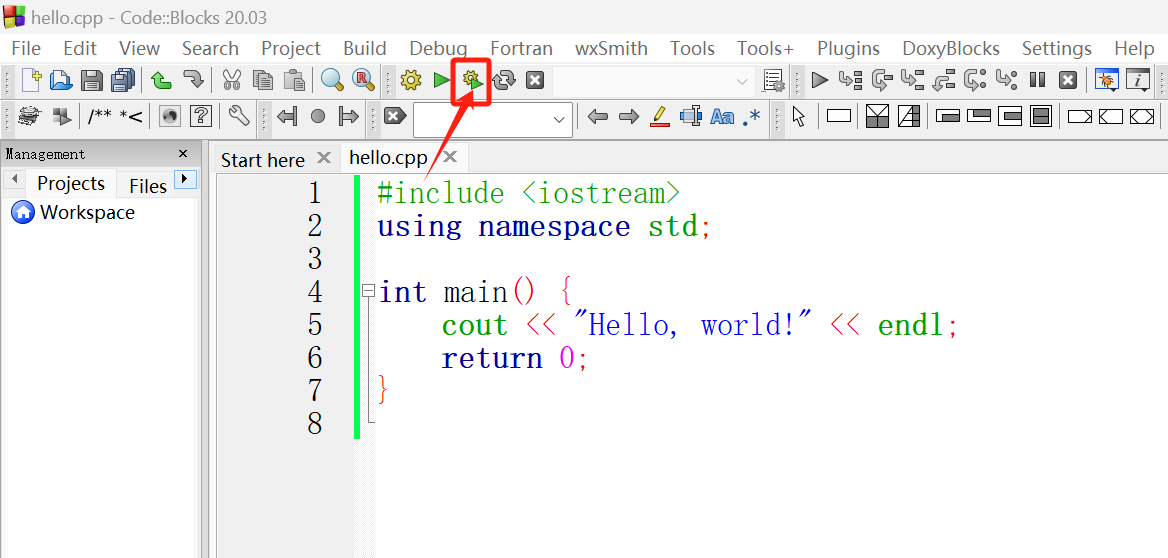
项目编译
如图所示,首先点击菜单栏上的“File > New > Project”。
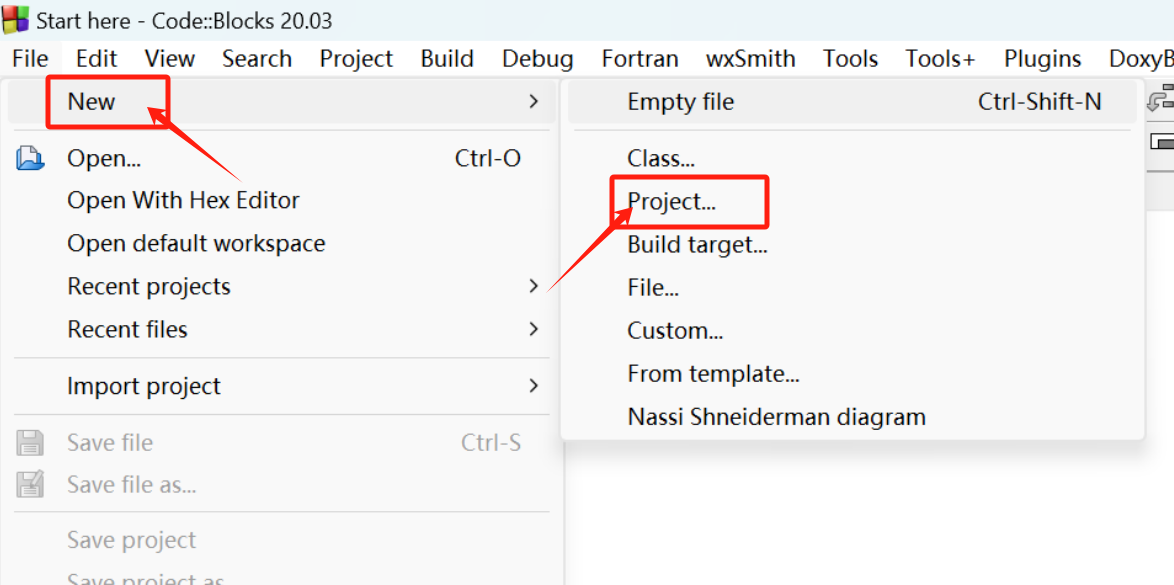
然后,在对话框中选择“Console application”,点击“Go”按钮。然后根据向导创建一个新项目即可,点开左边的main.cpp,可以编辑代码。

我们写一个计算两数之和的程序,点击右上角的“Debug/Continue”按钮(红色三角)即可以启动调试运行。
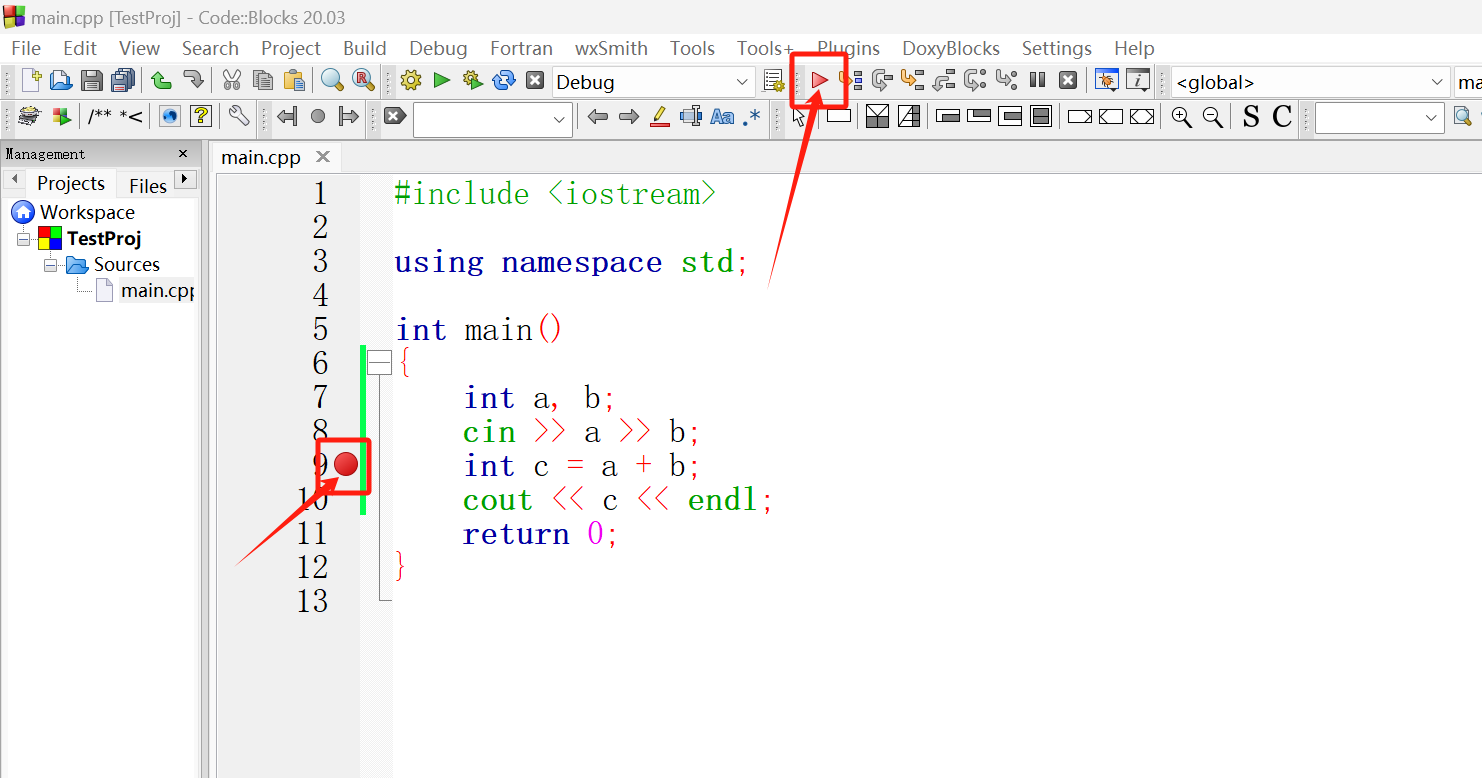
这时候点击菜单栏上的“Debug > Debug Window > Watch”就可以打开监视对话框,查看局部变量,你也可以在下方输入自己要监视的变量,查看变量内容。上方的“Next Line”和“Step Into”代表单步跟踪或者单步进入,大家应该很熟悉了。